Graveur CD
- 1. Graver d'autres formats en CD+
- 2. Graveurs CD+
-
- 2.1 Top 12 graveurs CD gratuits
- 2.2 Graveurs CD pour Linux
- 2.3 Graveurs CD pour Windows 10
- 2.4 Graveurs CD pour Mac
- 2.5 Graveurs CD pour Windows XP
- 2.6 Free MP3 to CD Converter & Burner
- 2.7 Logiciels de gravure CD DVD
- 2.8 10 graveurs de CD-DVD
- 2.9 Graveurs de CD DVD gratuits
- 2.10 Graveurs CD pour PC
- 3. Autres astuces+
Top 5 des Graveurs CD recommandés pour ordinateur portable
Par Pierre Dubois • 2025-06-30 15:23:32 • Solutions prouvées
En tant qu'utilisateur d'ordinateur, vous devez savoir comment graver un CD sur PC. Il s'agit d'une tâche éternelle dans le monde de la technologie et ne nécessite que peu de compétences. De plus, si vous savez comment utiliser un bon graveur de CD pour votre ordinateur portable, cela facilitera le travail, au lieu d'aller chercher un graveur de CD bon marché et inefficace sur le marché. Par conséquent, cet article est uniquement rédigé pour vous fournir les 5 meilleurs graveurs CD pour ordinateur portable recommandés en 2021, ainsi que plusieurs étapes pour effectuer le processus.
- Partie 1. Quel est le Meilleur Graveur CD pour un Ordinateur Portable
- Partie 2. Comment Utiliser le Meilleur GraveurCD pour Ordinateur Portable
- Partie 3. Les 4 Meilleurs Graveurs CD Gratuits Recommandés pour Ordinateur Portable
Partie 1. Quel est le Meilleur Graveur CD pour un Ordinateur Portable
Nous devrions en effet commencer notre liste des 5 meilleurs logiciels avec le logiciel le plus performant appelé Wondershare UniConverter. Le logiciel est de qualité supérieure. Non pas à cause des avis positifs joints, mais sur la base des fonctionnalités performantes de haute technologie dont il dispose. Anciennement connu sous le nom de Wondershare Video Converter Ultimate, Wondershare Uniconverter peut fonctionner efficacement comme un graveur de CD sans perte de qualité d'origine.
Caractéristiques principales de Wondershare UniConverter :
- Permet de graver un CD sur l'ordinateur portable tout en prenant en charge les formats audio standard tels que M4A/M4B/MP3/WAV/FLAC, etc.
- Il est compatible avec les fichiers audio sur Windows et Mac.
- Vous pouvez facilement modifier des fichiers audio/vidéo, y compris le rognage, le recadrage, l'ajout de filigranes, l'application d'effets, etc.
- Il prend en charge plus 1000 formats différents pour la lecture et l'édition.
- Wondershare UniConverter est un outil polyvalent utilisé comme éditeur vidéo, convertisseur vidéo, compresseur vidéo, enregistreur d'écran, graveur de CD, etc.
 Wondershare UniConverter
Wondershare UniConverter
Votre Boîte à Outils Audio et Vidéo Complète

- Convertissez vos vidéos dans plus de 1 000 formats tels qu'AVI, MKV, MOV, MP4, etc.
- gravez facilement des fichiers audio sur CD sous Windows/Mac.
- Fonctionne comme un outil de gestion des métadonnées pour modifier les fichiers de métadonnées vidéo.
- Convertissez vos vidéos en préréglage optimisé pour presque tous les appareils.
- Vitesse de conversion 90 fois plus rapide que les autres convertisseurs courants.
- Modifiez, améliorez & personnalisez vos vidéos en les rognant, en les recadrant, en ajoutant des sous-titres et des filigranes, etc.
- Gravez vos vidéos sur un DVD lisible avec un modèle de DVD gratuit attrayant.
- Téléchargez ou enregistrez des vidéos à partir de plus de 10 000 sites de partage de vidéos.
- La boîte à outils polyvalente comprend un créateur de GIF, un convertisseur de réalité virtuelle et un enregistreur d'écran.
- Systèmes d'exploitation pris en charge : Windows 10/8/7/XP/Vista, Mac OS 10.15 (Catalina), 10.14, 10.13, 10.12, 10.11, 10.10, 10.9, 10.8, 10.7, 10.6
Partie 2. Comment Utiliser le Meilleur Graveur CD pour Ordinateur Portable
Vous pouvez utiliser le logiciel Wondershare UniConverter, considéré comme le meilleur programme de CD , comme suit. Les étapes ci-dessous vous indiqueront le processus exact de gravure de CD sur un ordinateur portable.
Étape 1 Lancez Wondershare Uniconverter
La première étape consiste à télécharger et installer le logiciel Wondershare UniConverter à partir du site officiel. L'installation prendra quelques secondes.
Étape 2 Sélectionnez l'Option Boîte à Outils et puis le Graveur de CD
Ouvrez l'interface principale du logiciel et accédez à la Boîte à Outils. Après avoir appuyé sur l'option, elle vous proposera différents outils à partir desquels vous devrez sélectionner le graveur de CD.
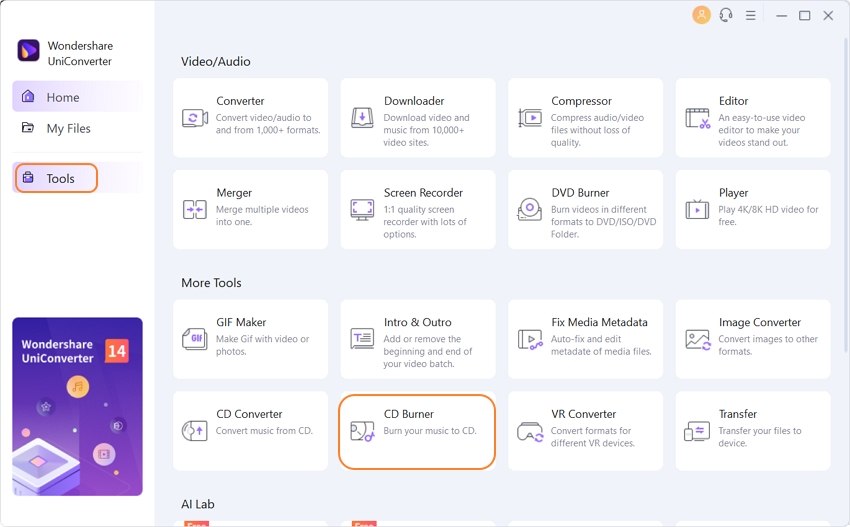
Étape 3 Ajoutez vos Fichiers Audio et Sélectionnez le Graveur après avoir Vérifié la Musique ou les Fichiers Audio
Lorsque vous souhaitez ouvrir l'option Graveur de CD, vous devez appuyer sur l'icône + dans la zone centrale de la Fenêtre Graveur de CD. De là, vous pouvez ajouter des fichiers audio, individuellement ou en multiples. Les fichiers ajoutés doivent être vérifiés s'ils peuvent être lus ou non. De plus, la longueur, le nom et la taille de sortie s'afficheront dans la fenêtre. L'étape suivante consiste à sélectionner le graveur dans le coin supérieur droit après avoir inséré votre CD vierge.
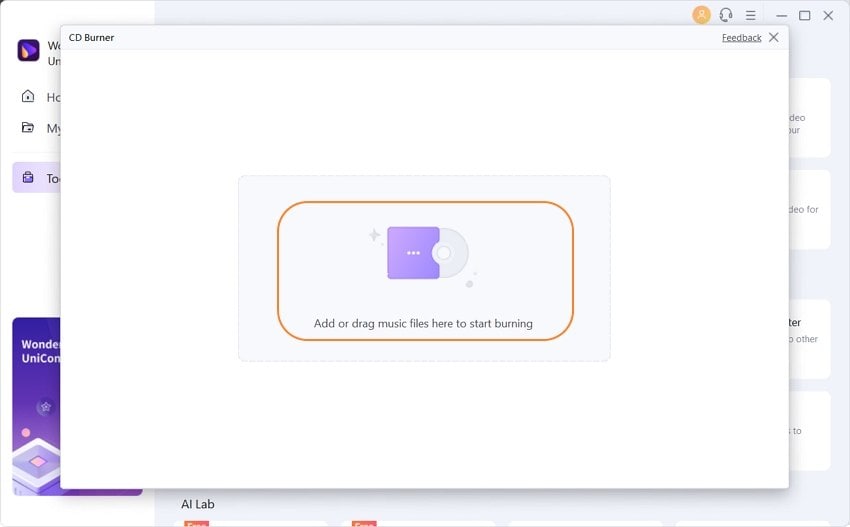
Étape 4 Accédez à l'icône Graver pour graver un CD sur un ordinateur portable
Après avoir ajouté les fichiers souhaités, cliquez sur l'icône Graver pour commencer à graver l'audio sur un CD. Au bas de la fenêtre, l'indication de gravure affichera automatiquement le stockage du fichier CD.
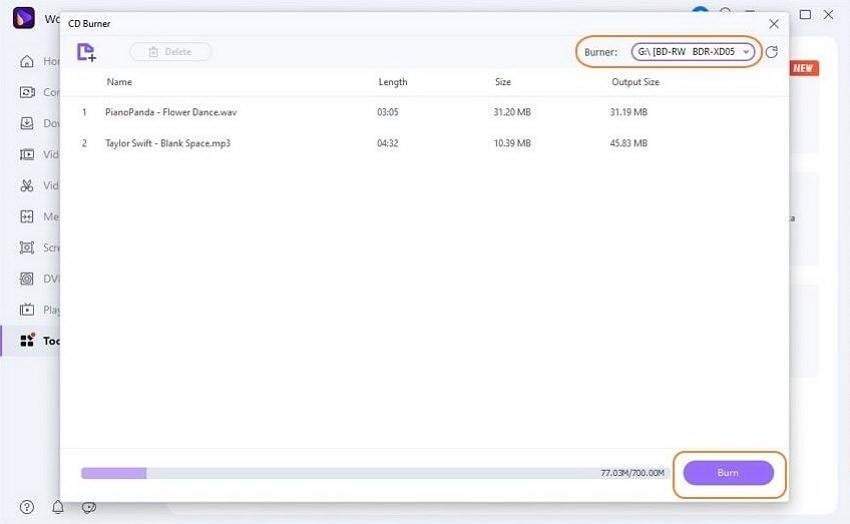
Partie 3. Les 4 Meilleurs Graveurs CD Gratuits Recommandés pour Ordinateur Portable
Maintenant, nous vous présenter quatre graveurs de CD gratuits, y compris leurs fonctionnalités, leurs avantages et leurs inconvénients :
- Free Audio CD Burner
URL : https://www.dvdvideosoft.com/products/dvd/Free -Audio-CD-Burner.htm
C'est un logiciel simple qui fonctionne comme un programme de gravure de CD , vous permettant ainsi de créer les meilleurs CD audio. Il ne fonctionne que pour l'écriture de CD, le décodage avec les fichiers WMA et MP3 en temps réel. Cela aidera également à économiser de l'espace de stockage sur le disque dur ainsi que du temps. Le logiciel prend en charge un grand nombre de formats audio. Il grave les disques CD-RW et CD-R et efface également les informations des lecteurs réinscriptibles. Le programme est compatible avec Windows 10, 8, 7, Vista et XP SP3.
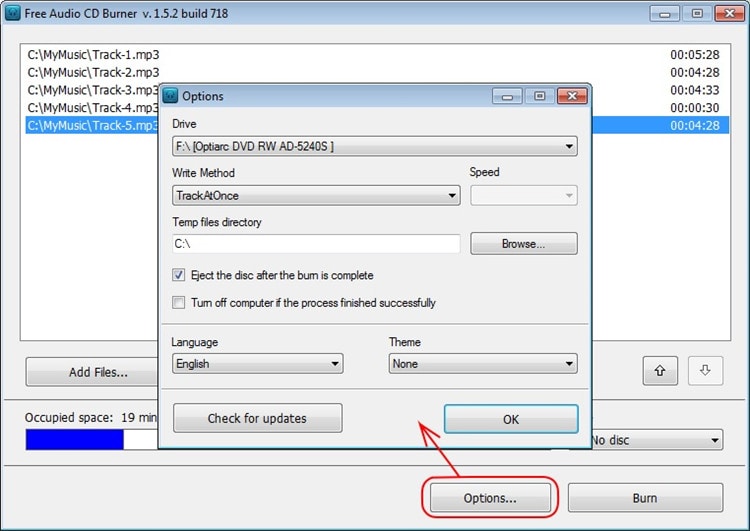
Avantages :
- Il permet d'écrire et de décoder les formats audio compressés.
- Il gère un grand nombre de formats audio.
Inconvénients :
- Il ne prend en charge que l'écriture de disques.
- Il tente d'installer une sorte de barre d'outils contenant du spam pendant le processus d'installation.
- DeepBurner Free
URL: https://www.deepburner.com/?r=download
C'est un logiciel puissant et léger conçu spécifiquement pour les utilisateurs domestiques. Vous pouvez effectuer des sauvegardes, copier des disques, graver des données de DVD et de CD et également graver des fichiers audio. Ce logiciel sous forme de programme de gravure de CD à téléchargement gratuit peut graver et créer des images ISO et offre la possibilité de prendre en charge les DVD/CD. Pour obtenir des fonctionnalités avancées, vous pouvez également opter pour sa version pro, conçue en tenant compte des besoins des utilisateurs professionnels. Ce programme est compatible avec Windows 7, 8, Vista et XP avec tous les lecteurs DVD/CD.
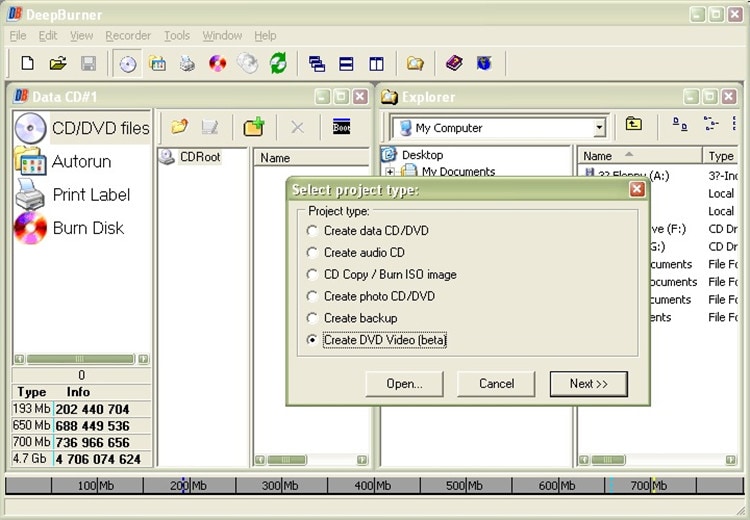
Avantages :
- Il crée également des disques à partir d'images ISO.
- Interface simple à utiliser.
- Il imprime également des livrets et des étiquettes de DVD.
Inconvénients :
- Pas de prise en charge Blu-ray.
- Très peu d'options en ce qui concerne les meilleures fonctionnalités.
- Il n'a pas d'option d'utilitaire de sauvegarde dans la version gratuite.
- InfrarRecorder
URL: http://infrarecorder.org/?page_id=5
Ce programme de gravure de CD prend en charge l'enregistrement de pistes de données et audio au format WMA, WAV, MP3, OGG et ISO sur des DVD et des CD. Sa dernière mise à jour a été effectuée en 2011, mais est idéale pour les ordinateurs utilisant une ancienne version de Windows et fonctionne avec Windows Vista, 7, XP et 2000. Cependant, il s'agit d'une solution de gravure gratuite avec une longue liste de fonctionnalités puissantes permettant de créer des données personnalisées, des modes mixtes et des projets audio à enregistrer sur des images de disque ainsi que sur des disques physiques. Avec ce logiciel, vous pouvez également rechercher des périphériques sur le bus IDE/SCSI et collecter des informations sur ses capacités.
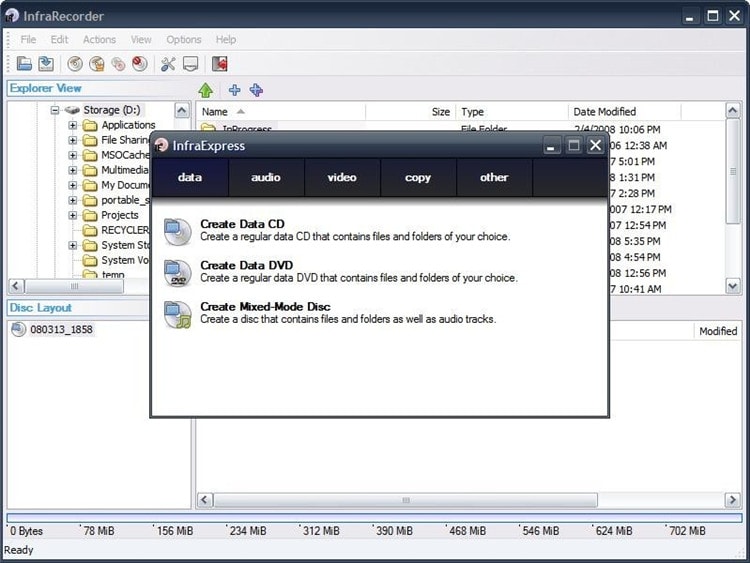
Avantages :
- Il enregistre la plupart des formats DVD et CD, y compris les disques double couche.
- Interface facile à utiliser.
- Il contient différentes manières d'effacer les disques réinscriptibles.
Inconvénients :
- La dernière mise à jour date de 2011.
- Il contient quelques fonctionnalités complexes.
- Les disques Blu-ray ou HD-DVD ne sont pas pris en charge.
- BurnAware Free
URL: https://www.burnaware.com/download.html
BurnAware Free est disponible pour le système d'exploitation Windows. Il vous permet d'effectuer le processus sans tracas. Ce logiciel de gravure de CD à télécharger gratuitement est un programme qui prend également en charge les DVD et les disques Blu-ray ainsi que les CD. Il est également compatible avec la plupart des formats audio, notamment MP3, FLAC, WMA, WAV, AAC, M4A et OGG. Le logiciel est également impeccable à utiliser avec une faible utilisation du processeur et des moniteurs à haute résolution. Ce programme fonctionne également pour la gravure d'images disque sur des CD et des DVD. Cependant, ses versions Pro et Premium sont également disponibles pour obtenir plus que des fonctionnalités de base. Windows 10 (à la fois 32 bits et 64 bits), 8, 8.1, 7, XP et Vista peuvent être utilisés avec le logiciel.

Avantages :
- Il offre une grande variété d'outils utilitaires pour un disque optique.
- Interface attrayante et simple.
- De superbes fonctionnalités sont disponibles, même dans la version gratuite de base.
Inconvénients :
- Options limitées pour Blu-ray.
- Il ne peut pas s'intégrer au menu contextuel.
- Il n'a pas de fonction de copie de disque à disque dans la version gratuite.
Conclusion
Voici donc la liste des 5 meilleurs graveurs de CD pour ordinateur portable. Sans aucun doute, le logiciel le plus efficace et le plus riche en fonctionnalités pour graver un CD sur un ordinateur portable est Wondershare UniConverter. Ses alternatives, comme discuté, ne peuvent pas vous fournir toutes les fonctions offertes dans Wondershare UniConverter. En outre, il s'agit d'un logiciel bénéfique et multifonction. Par conséquent, vous n'avez pas besoin d'acheter des programmes différents pour effectuer des types d'opérations similaires.
Pierre Dubois
staff Éditeur